Os Relatórios permitem que você tenha uma visão analítica e quantitativa dos atendimentos e agendamentos que ocorreram na sua clínica.
Com os relatórios você conseguirá verificar valores de atendimentos, profissionais que realizaram os atendimentos, descrição e muito mais!
Como você gosta de aprender? Você pode assistir esse vídeo 👇 ou seguir para o artigo logo abaixo. 😉
Neste artigo, vamos mostrar como essa ferramenta funciona e como você pode utilizá-la para ter mais informações sobre o que está ocorrendo na sua clínica.
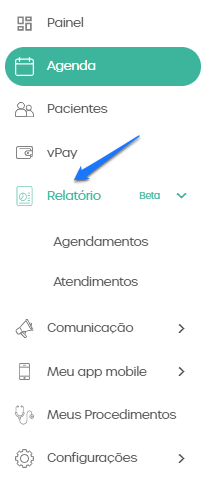
-
Clicando sobre o campo “Agendamentos” você terá acesso a todos os agendamentos feitos, independentemente do status dessas programações, ou seja, estarão disponíveis agendamentos não finalizados, finalizados, não confirmados, etc.
Clicando sobre o campo “Agendamentos” você terá acesso a todos os agendamentos feitos, independentemente do status dessas programações, ou seja, estarão disponíveis agendamentos não finalizados, finalizados, não confirmados, etc.
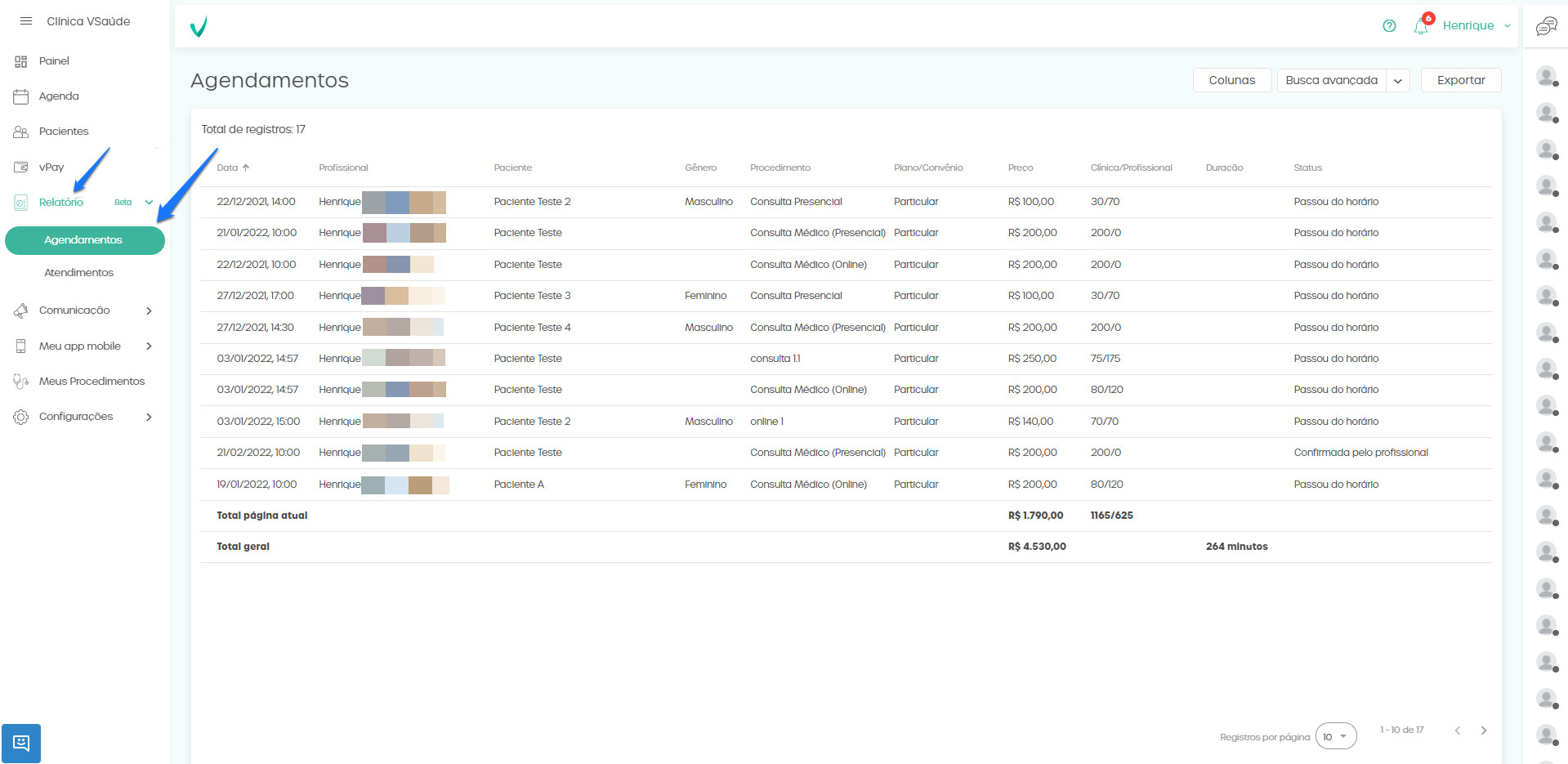
Irão ser disponibilizadas as seguintes informações:
-
Data e Horário;
-
Profissional que realizou o procedimento;
-
Paciente;
-
Gênero do paciente;
-
Procedimento realizado;
-
Plano e Convênio;
-
Preço/Valor do procedimento;
-
Valor(%) direcionado à Clínica e ao Profissional;
-
Duração deste procedimento;
-
Status do procedimento.
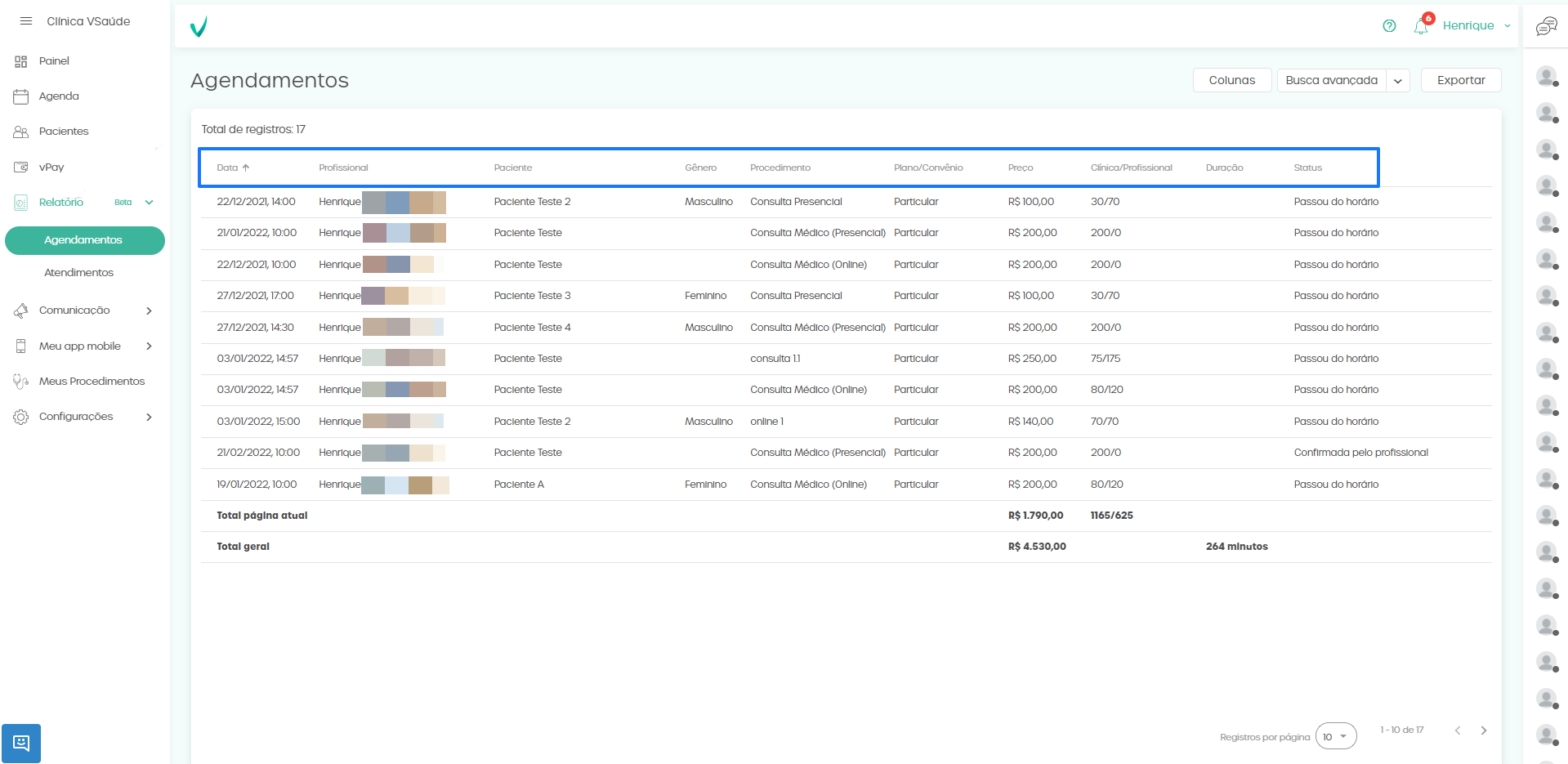
1.1. Clicando sobre “Colunas” você poderá selecionar quais campos vão ou não estar disponíveis para visualização.
As caixas em cinza não estão disponíveis para alteração.
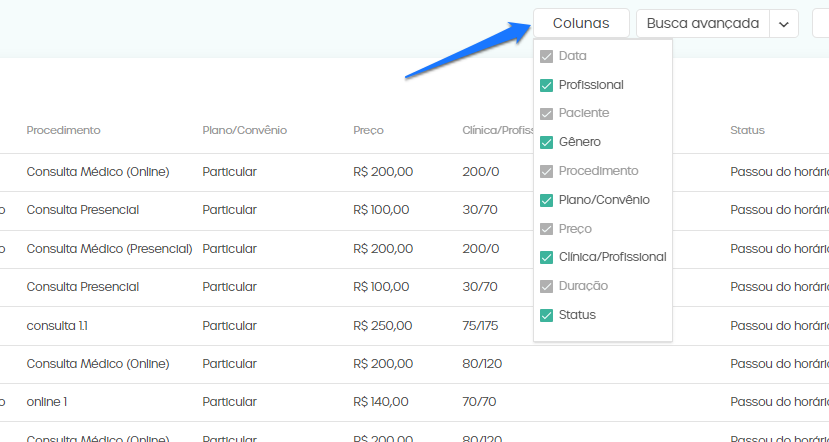
1.2 . Caso queira realizar uma busca de agendamentos feitos em certo período, basta clicar em “Busca avançada” e selecionar o período desejado, sendo eles:
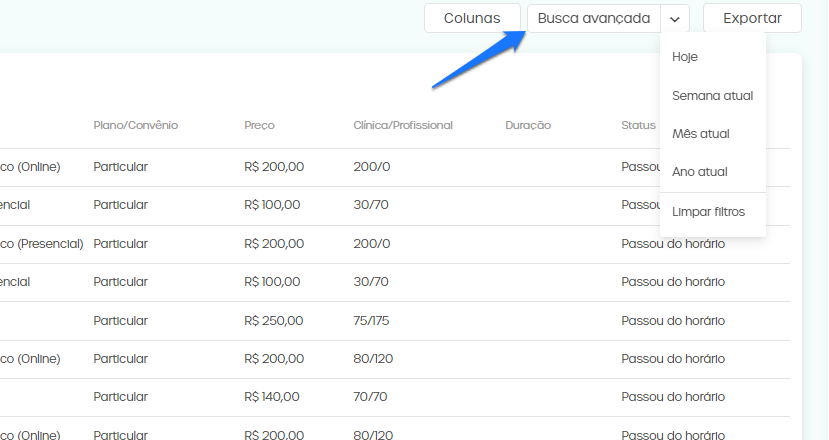
1.3 . Caso queira exportar este arquivo da plataforma vSaúde para seu smartphone/notebook/etc basta clicar em “Exportar” e estes dados serão baixados em formato “xlsx”.
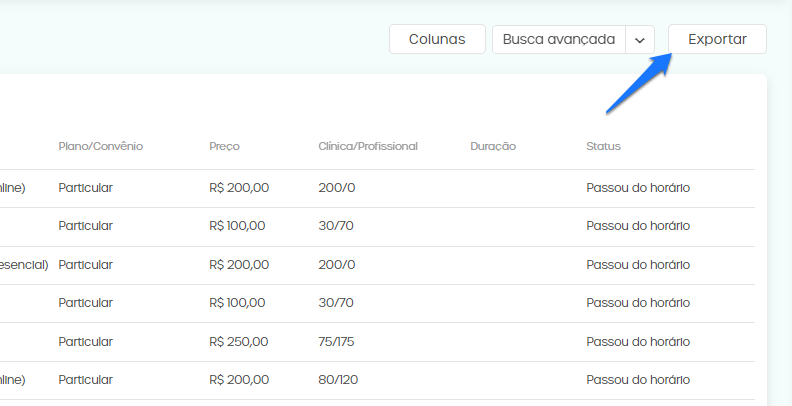
2 . Clicando sobre o campo “Atendimentos” você terá acesso a todos os agendamentos feitos, mas diferente do campo “Agendamentos”, somente estarão disponíveis os foram realizados e finalizados pelos profissionais.
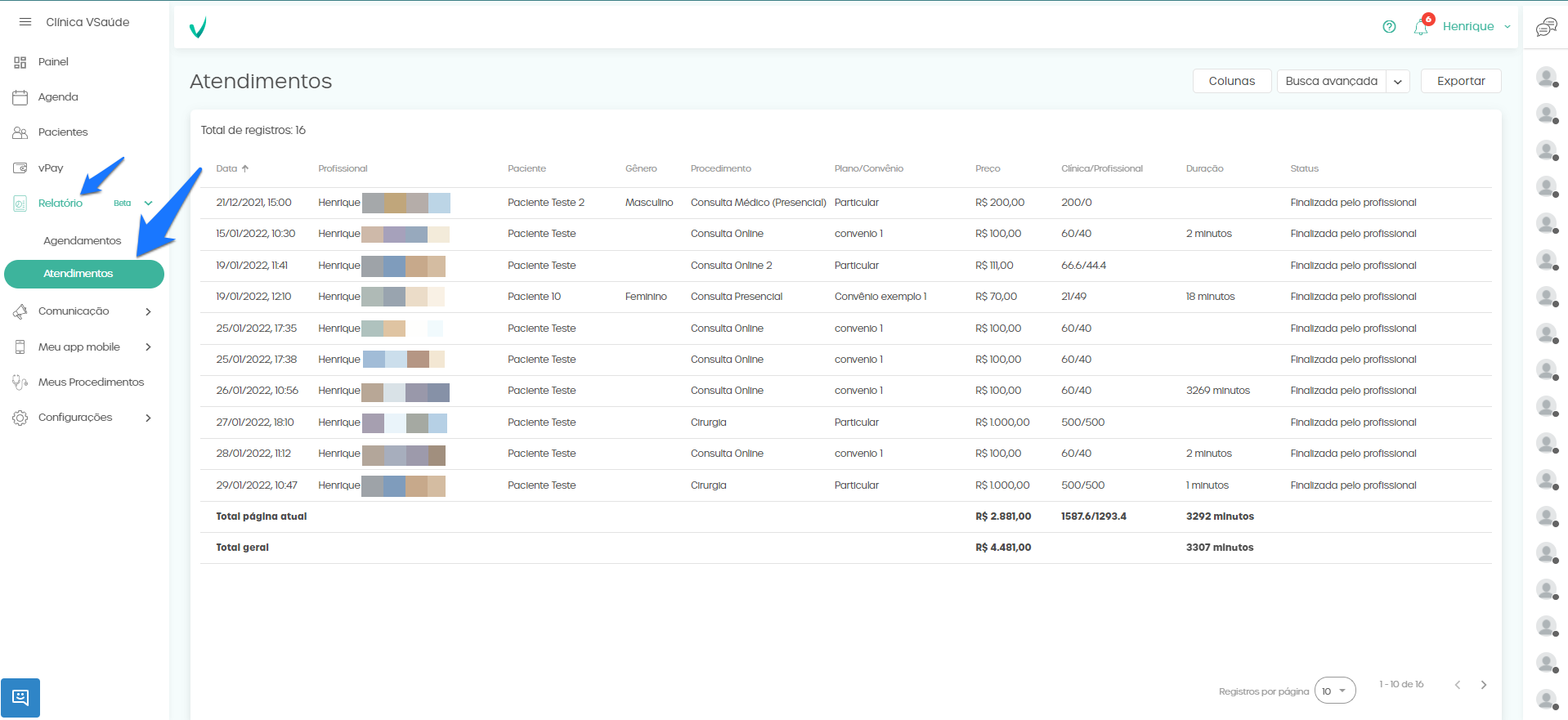
Irão ser disponibilizadas as seguintes informações:
-
Data e Horário;
-
Profissional que realizou o procedimento;
-
Paciente;
-
Gênero do paciente;
-
Procedimento realizado;
-
Plano e Convênio;
-
Preço/Valor do procedimento;
-
Valor(%) direcionado à Clínica e ao Profissional;
-
Duração deste procedimento;
-
Status do procedimento.
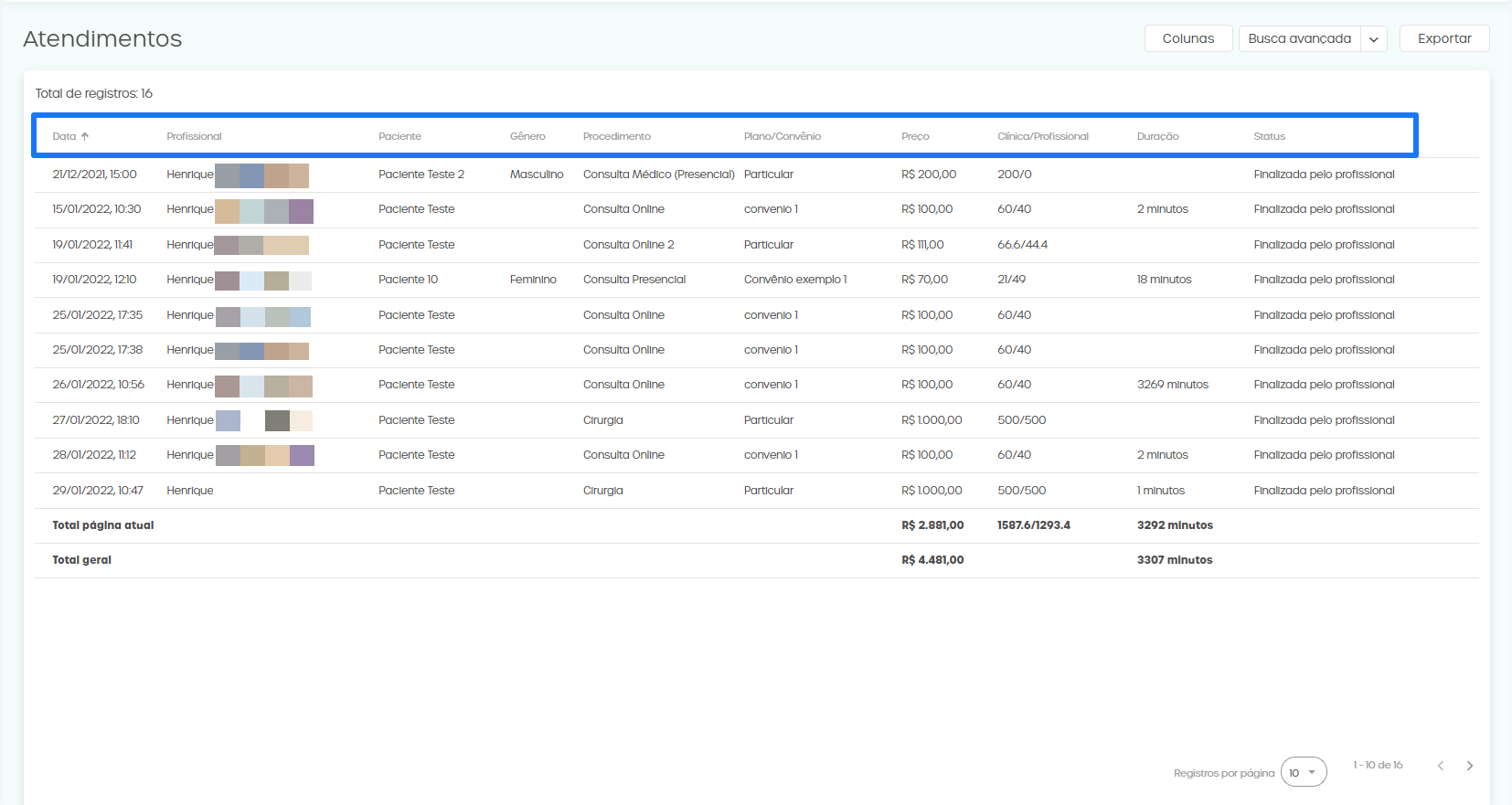
2.1 . Clicando sobre “Colunas” você poderá selecionar quais campos vão ou não estar disponíveis para visualização.
As caixas em cinza não estão disponíveis para alteração.
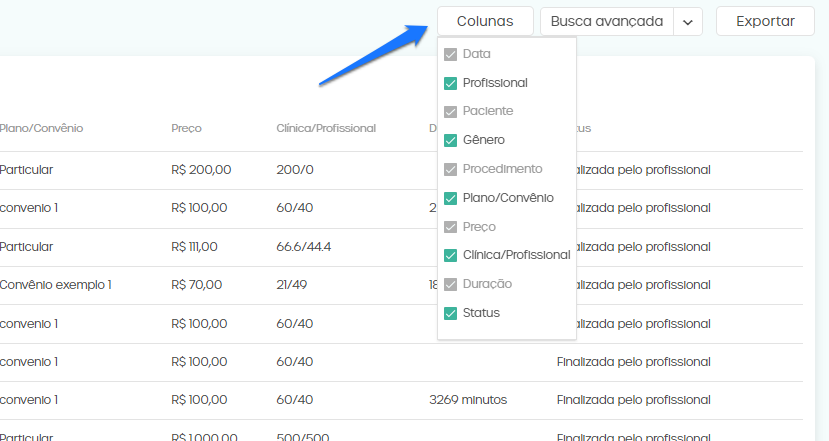
2.2 . Caso queira realizar uma busca de agendamentos feitos em certo período, basta clicar em “Busca avançada” e selecionar o período desejado, sendo eles:
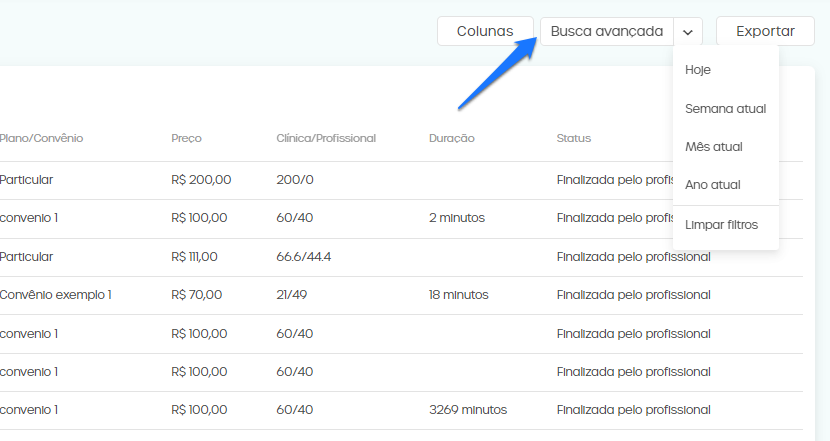
2.3 . Caso queira exportar este arquivo do Sistema de Gestão para seu smartphone/notebook/etc basta clicar em “Exportar” e estes dados serão baixados em formato “xlsx”.
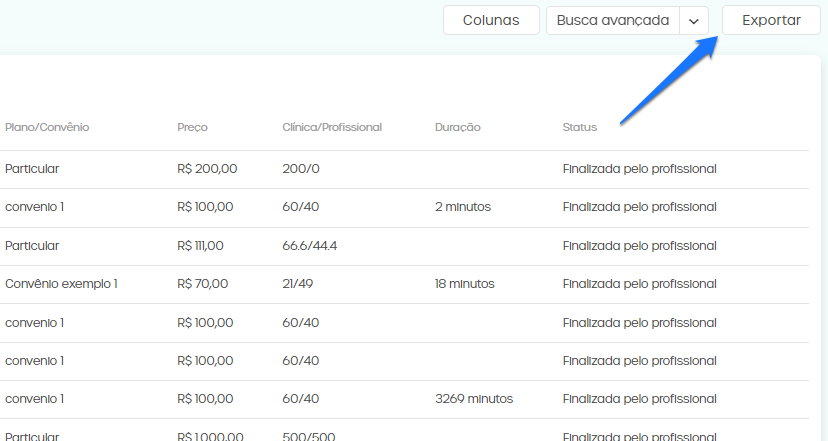
Respondeu à sua pergunta?😃
.png?height=120&name=Logo_V_(1).png)